Når du klikker på Søk-tekstboksen i Utforsker, vises de tidligere maskinskrevne søkene (MRU) i rullegardinboksen. Når du skriver inn et søk, lister autofullføringen også mulige treff når du skriver. Slik rydder du søkeoppføringene enkeltvis og samlet, i Windows 7, 8 og Windows 10.
Du kan fjerne et element fra Søk i MRU-listen ved å merke det elementet (ved å bruke musen, eller opp / ned-tastene) og deretter trykke på DELETE-tasten.

I Windows 10 kan du bruke alternativet "Tøm søkelogg" som er oppført under "Nylig søk" -båndknappen i kategorien Søk.
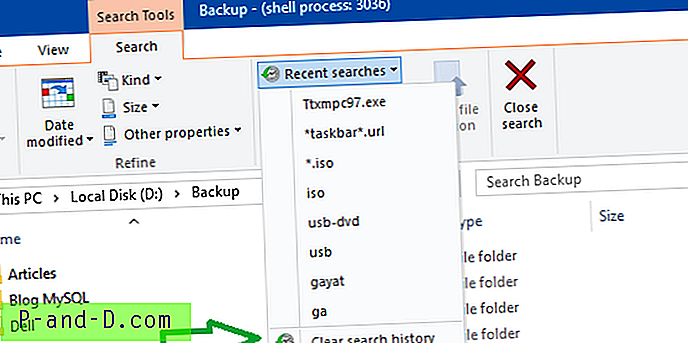
For å tømme hele Search MRU-historikken direkte fra registeret bruker du disse trinnene:
1. Klikk Start, skriv Regedit.exe og trykk ENTER.
2. Naviger til følgende gren:
HKEY_CURRENT_USER \ Software \ Microsoft \ Windows \ Currentversion \ Explorer \ WordWheelQuery
3. Høyreklikk på WordWheelQuery- grenen og velg Slett
Dette fjerner hele MRU-listen. For å fjerne spesifikke oppføringer, dobbeltklikker du på hver binære verdi til du finner riktig verdi du vil slette. Høyreklikk på verdien og velg Slett.
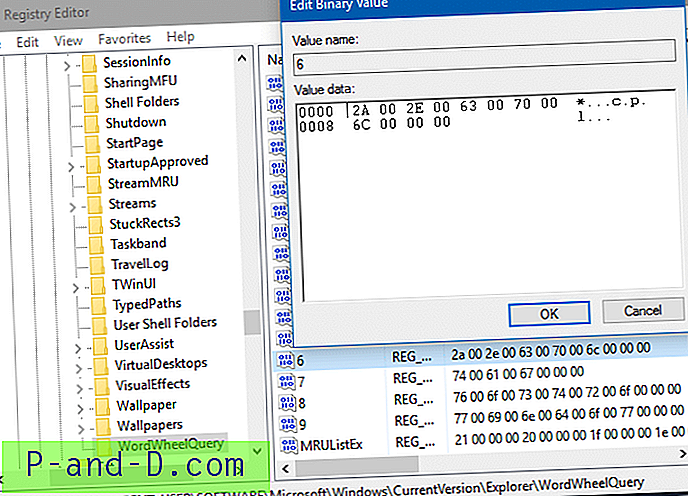
4. Gå ut av registerredigereren.





